Cómo eliminar Conduit Search Protect
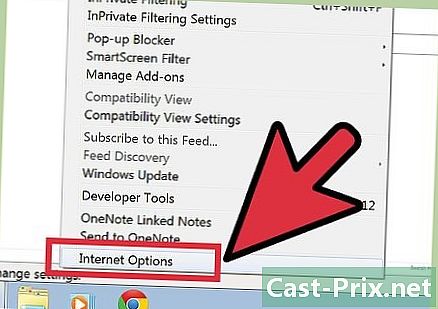
Contenido
- etapas
- Parte 1 de 4:
Desinstalar el programa Conduit - Parte 4 de 4:
Eliminar manualmente las entradas del registro (Avanzado)
¿Alguna vez ha descargado un programa y ha notado que Conduit se ha apoderado de su navegador de Internet? Desafortunadamente, una simple desinstalación no es suficiente. Deberá descargar un software especial para erradicar completamente Conduit y también deberá restablecer la configuración de su navegador. Este artículo le brinda más detalles sobre cómo proceder.
etapas
Parte 1 de 4:
Desinstalar el programa Conduit
El primer paso para deshacerse de Conduit es desinstalar el programa en sí. Este programa puede tener diferentes formas, así que siga los pasos a continuación y eche un vistazo a todos los programas sospechosos que están instalados en su computadora.
-
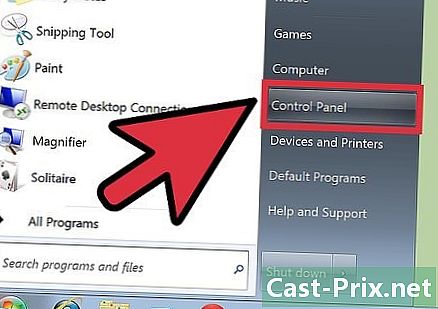
3 Inicia HitmanPro. HitmanPro es otro programa antimalware gratuito que puede usar para escanear su computadora. Instálelo y seleccione "Habilitar licencia gratuita" cuando se le solicite durante la instalación.- Analiza tu computadora. Elimine cualquier archivo que aparezca en los resultados del análisis.
Parte 4 de 4:
Eliminar manualmente las entradas del registro (Avanzado)
Los pasos anteriores deberían ser suficientes para limpiar Conduit de su sistema, pero aún podría tener una o dos claves de registro persistentes que podrían causar problemas. Siga los consejos a continuación para eliminarlos.
- 1 Abre el editor de registro. Puede abrir el editor de registro presionando Win + R y escribiendo regedit. Tenga cuidado al usar el Editor del Registro porque podría dañar su sistema Windows al modificar las cosas malas.
- 2 Busque entradas de registro relacionadas con Conduit. Las llaves que puedes encontrar son de una gran variedad. Use el directorio en el panel izquierdo para navegar por las siguientes teclas:
HKEY_LOCAL_MACHINE SOFTWARE Microsoft Active Setup Componentes instalados random HKEY_LOCAL_MACHINE SOFTWARE Microsoft Windows CurrentVersion run random HKEY_CURRENT_USER Software Microsoft Installer Products 5ATIUYW62OUOMNBX256 "(Predeterminado)" = "? HKEY_CURRENT_USER Software Microsoft Windows CurrentVersion Uninstall "UninstallString" = "% AppData% . Exe" -u HKEY_CURRENT_USER Software Microsoft Windows CurrentVersion Uninstall "ShortcutPath" = "C: Documents and Settings Todos los usuarios Datos de aplicación 5ATIUYW62OUOMNBX256.exe -u HKEY_CURRENT_USER Software Microsoft Windows CurrentVersion RunOnce "5ATIUYW62OUOMNBX256" = "C: Documents and Settings All Users Application Data 5ATIUYW62OUOMNBX25.exe
- 3 Eliminar cada entrada. Haga clic derecho en cada entrada para eliminarla. Cuando los haya eliminado, reinicie su computadora para completar el proceso. En el próximo inicio de Windows, Conduit habrá sido eliminado por completo. publicidad

